iPhone Suggerimenti
- 1. Suggerimenti per il Trasferimento+
- 2. Modifica le foto su iPhone+
- 3. Modifica i video su iPhone+
- 4. Converti/(S)Caricare video in iPhone+
- 5. Altri Trucchi+
Tutti gli argomenti
- Converti Video
- Utenti di design creativo
- DVD Utenti
- Altri Soluzioni
- Vacanze
- Utenti FotoCamera
- Utenti Social Media
Quali Formati di Video sono Supportati dall'iPhone
Durante l'utilizzo del tuo dispositivo iOS, ti sei mai chiesto quale formato di file video utilizza iPhone ? Se sì, sei nel posto giusto. Onestamente, i dispositivi iOS (e anche i computer Mac) potrebbero essere un po' scoraggianti se usati per la prima volta, soprattutto se provieni da uno sfondo di Windows. Sebbene l'interfaccia sia intuitiva e le prestazioni siano fluide, non è facile avere un file MP4 o MP3 sul tuo iPhone o iPad a meno che non lo acquisti da iTunes Store.
Inoltre, anche se hai utilizzato iTunes per aggiungere un file video alla libreria del tuo dispositivo iOS, potrebbe non essere necessariamente riprodotto sul tuo smartphone e avresti bisogno di un buon strumento per convertire i file multimediali in uno qualsiasi dei formati video supportati da iPhone prima che tu possa divertirti a guardarlo. È qui che entrano in scena tutte le parti e le sezioni riportate di seguito.
- Parte 1. Quali Formati Audio e Video Supporta iPhone
- Parte 2. Come Riprodurre Formati non Supportati di Audio e Video su iPhone con Semplici Passaggi
- Parte 3. Come Convertire Formati Video non Supportati dall'iPhone Online
- Parte 4. Come Convertire Formati Video non Supportati dall'iPhone con App
Parte 1. Quali Formati Audio e Video Supporta iPhone
Al momento della stesura di questo documento, tutti i formati video compatibili con iPhone sono con estensioni di file *.MP4, *.MOV, *.M4V. Mentre per i formati audio iPhone, questi smartphone supportano le estensioni *.MP3, *.AAC, Protected AAC e anche *.MP3 e *.M4A (in Apple Lossless). Oltre a questi, gli ultimi modelli di iPhone come iPhone X, Xs e versioni successive supportano anche la codifica video ad alta efficienza () nei formati (o MPEG-H) con estensioni di file * .MP4.
Parte 2. Come Riprodurre Formati non Supportati di Audio e Video su iPhone con Semplici Passaggi
Se il tuo iPhone rifiuta di supportare o persino riconoscere qualsiasi file multimediale che importi nella sua memoria, non ti resta altra scelta che convertire il file in uno dei formati video supportati da iPhone. Sebbene sul mercato siano disponibili molti convertitori di file multimediali online e offline, il migliore tra tutti è Wondershare UniConverter per la sua efficienza, la semplice interfaccia utente e anche perché è in grado di accettare e convertire file di quasi tutti i formati in qualsiasi altro formato rilevante senza problemi o ostacoli.
 Wondershare UniConverter - La tua Toolbox Video Completa
Wondershare UniConverter - La tua Toolbox Video Completa

- Miglior convertitore video per iPhone per convertire video e audio in qualsiasi formato tra oltre 1.000 formati di file popolari.
- Converti video su iPhone/iPad e altri dispositivi iOS con funzionalità di modifica e velocità di conversione super elevata.
- Trasferisci facilmente file multimediali da Mac a dispositivi iPhone/iPad/Android senza perdite di qualità.
- Incolla l'URL per scaricare video da oltre 10.000 siti Web come YouTube.
- Masterizza video su file DVD/ISO/IFO con modelli di menu DVD gratuiti.
- Toolbox con funzioni di correzione dei metadati multimediali, compressore video, GIF Maker, Screen Recorder e DVD Copy.
- Sistemi operativi supportati: macOS 11 Big Sur, 10.15 (Catalina), 10.14, 10.13, 10.12, 10.11, 10.10, 10.9, 10.8, 10.7, 10.6, Windows 10/8/7/XP/Vista.
Download Gratuito Download Gratuito
Puoi seguire i passaggi indicati di seguito per convertire i file video in formati video compatibili con iPhone utilizzando Wondershare UniConverter:
Tutorial video: Wondershare UniConverter - Converti video in formati video supportati da iPhone
Step 1 Clicca su Aggiungi File e Importa il Video non Riconosciuto.
Apri Wondershare UniConverter sul tuo PC Windows o Mac (qui è usato Windows 10), naviga fino a selezionare il video non riconosciuto e clicca su Apri.
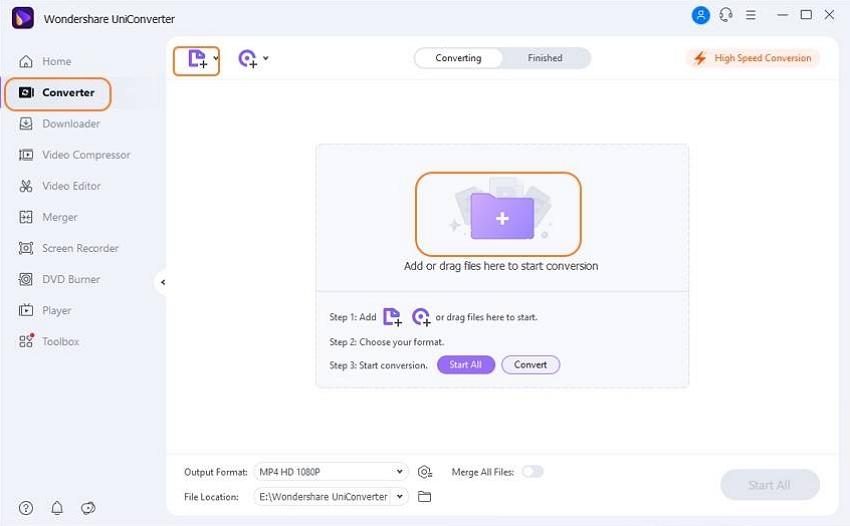
Step 2 Seleziona Dispositivo e Modifica il Video
Una volta che il video è importato su Wondershare UniConverter, clicca sull'icona delle Impostazioni, seleziona Dispositivo in alto, assicurati che Apple sia selezionato dal pannello a sinistra, e seleziona il modello di iPhone a destra.
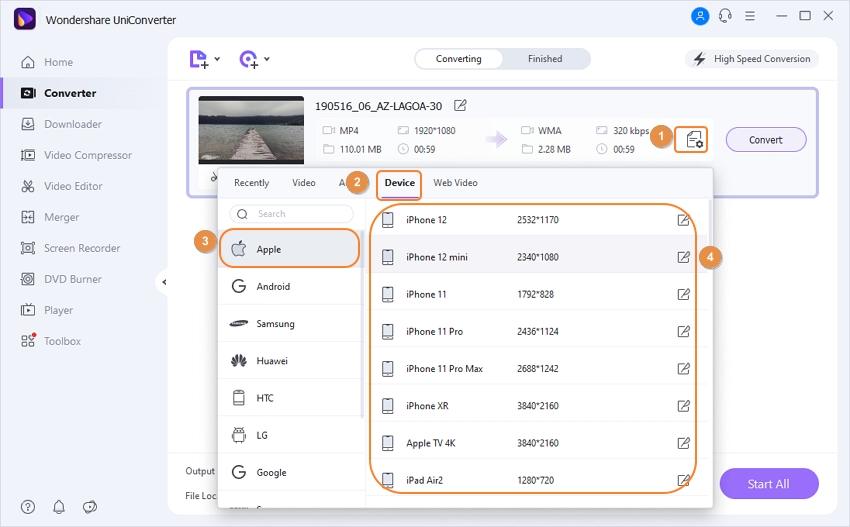
Step 3 Seleziona la Cartella di Output e Converti il Video
Sull'interfaccia principale, seleziona la cartella di output in basso, e clicca su Converti per convertire la clip nel formato di video per iPhone.
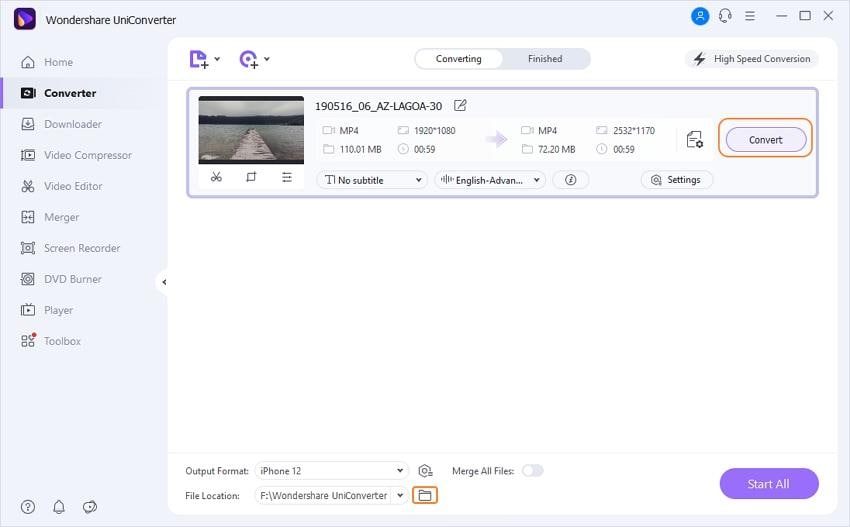
Download Gratuito Download Gratuito
Parte 4. Come Convertire Formati Video non Supportati dall'iPhone con App
Se non vuoi costringerti al PC soltanto per estrarre una traccia da un video per renderla compatibile con i formati audio di iPhone, puoi provare delle app efficienti con una buona valutazione. Ona di queste App che potrebbe interessanti è Media Converter – da video a mp3 (https://apps.apple.com/us/app/media-converter-video-to-mp3/id1294207675).
Media Converter: da video a mp3 fa più di quanto suggerisce il nome. L'app è in grado di estrarre tracce dai video e convertirle in un formato audio compatibile con iPhone come MP3, OGG (utilizzando un programma che ha codec supportati), M4A, ecc. Oltre a questo, l'app può anche convertire una clip o filmati in uno qualsiasi dei formati video compatibili con iPhone che possono essere riprodotti sul tuo lettore preferito. Non solo, Media Converter - da video a mp3 ha il proprio lettore multimediale integrato in grado di riprodurre quasi tutti i formati video supportati da iPhone senza installare altri codec o plug-in.
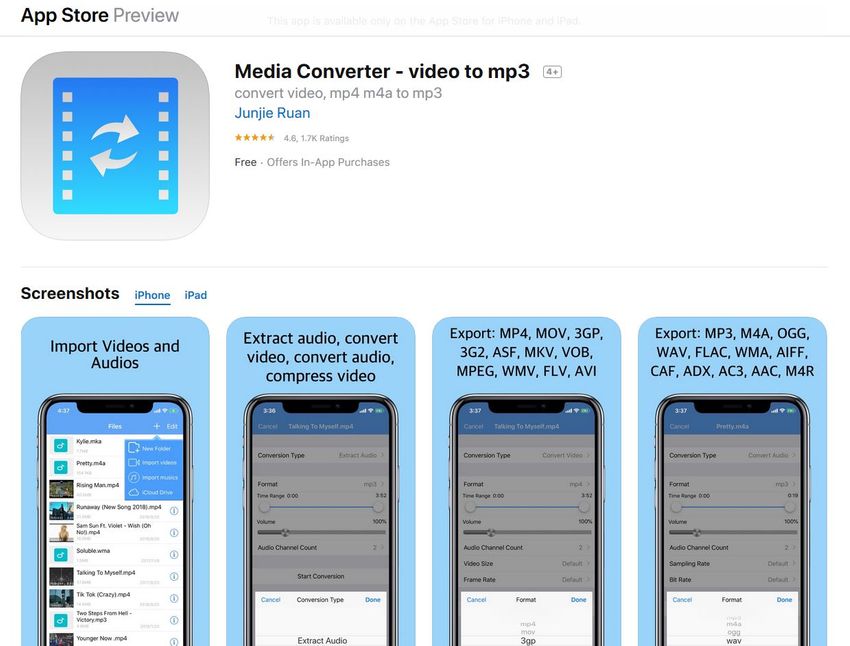
Conclusione
Gli utenti che sono nuovi alla piattaforma Apple e/o ai dispositivi iOS potrebbero trovare un po 'difficile riprodurre file multimediali sul proprio smartphone o iPad in quanto potrebbero non sapere quali formati video può riprodurre iPhone. Se sei uno di questi, puoi provare l'app per iPhone sopra discussa per la conversione o per estrarre una traccia e convertire il file in formato audio iPhone per aggiungerlo alla tua playlist audio. D'altra parte, se desideri un maggiore controllo sui formati video (ad esempio il formato video iPhone X) ma non vuoi installare alcun programma sul tuo PC o iPhone perché converti i file multimediali solo occasionalmente.
Tuttavia, niente può competere per l'efficienza di un'applicazione per computer come Wondershare UniConverter che è appositamente progettato per convertire file multimediali non supportati in formati video compatibili con iPhone.
Il tuo completo video toolbox
 Converti in batch MOV in MP4, AVI, 3GP e viceversa facilmente.
Converti in batch MOV in MP4, AVI, 3GP e viceversa facilmente. 


Nicola Massimo
Caporedattore
Comment(i)